Fix Ucrtbase.dll ble ikke funnet feil på Windows 10 — TechCult
Miscellanea / / April 06, 2023
Står du overfor ucrtbase.dll mangler eller ucrtbase.dll ble ikke funnet feil på din Windows-PC når du kjører noen bestemte programmer eller spill. Hvis ja, vil denne veiledningen definitivt hjelpe deg med å fikse det. I denne artikkelen har vi vist løsningene for å løse ucrtbase.dll manglende feil i Windows PC.
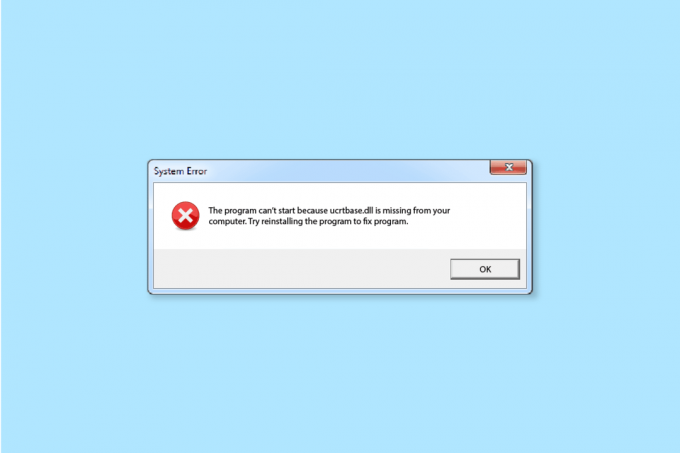
Innholdsfortegnelse
- Hvordan fikse Ucrtbase.dll ble ikke funnet feil på Windows 10
- Metode 1: Registrer ny Ucrtbase.dll-fil
- Metode 2: Oppdater Windows OS
- Metode 3: Reparer systemfiler
- Metode 4: Oppdater DirectX
- Metode 5: Reparer Microsoft Visual C++ Redistributable
- Metode 6: Installer Microsoft Visual C++ Redistributable på nytt
- Metode 7: Oppdater GPU-drivere
- Metode 8: Installer GPU-driveren på nytt
- Metode 9: Deaktiver antivirus midlertidig
- Metode 10: Kjør Malware Scan
- Metode 11: Utfør systemgjenoppretting
Hvordan fikse Ucrtbase.dll ble ikke funnet feil på Windows 10
Feilkoden presenterer seg som:
Kodekjøringen kan ikke fortsette fordi c:\windows\system32\ucrtbase.dll ikke ble funnet.

Noen vanlige Ucrtbase.dll-baserte feilmeldinger:
- ucrtbase.dll ble ikke funnet
- Kan ikke registrere ucrtbase.dll
- Programmet kunne ikke starte fordi ucrtbase.dll ikke ble funnet. Å installere appen på nytt kan løse problemet.
- Kan ikke finne [Path]\\ucrtbase.dll
- ucrtbase.dll feil ved lasting
- Ucrtbase.dll mangler.
- ucrtbase.dll krasjer
- Kan ikke starte [Application Name]. En nødvendig komponent mangler: ucrtbase.dll. Vennligst reinstaller.
- ucrtbase.dll kunne ikke finnes
Den vanligste årsaken som forårsaker ucrtbase.dll ble ikke funnet problem på PC-en din når du ved et uhell sletter filen fra den opprinnelige plasseringen. Her er også andre grunner, så her kan du ta en titt på noen av dem:
- Tilstedeværelse av eventuelle korrupte eller manglende filer på PC-en.
- Antivirusprogrammet på PC-en blokkerer DLL-filene som forårsaker problemer.
- Dessuten, hvis det er noen defekte programmer på datamaskinen din, er de i konflikt med bestemte DLL-filer som fører til problemet.
- Enhetsdriverne er ikke oppdatert til de nyeste versjonene.
- Det er noen få harddiskfeil eller inkompatibilitetsproblemer med RAM-minnet.
- Du kjører et utdatert Windows-operativsystem og dermed støtter ikke all DLL den utdaterte versjonen av PC-en.
- PC-en din er infisert med et virusangrep eller malwareangrep.
- De DirectX og Microsoft Visual C++-filene oppdateres ikke til de nyeste versjonene.
Feilsøkingsmetodene som er omtalt nedenfor vil fungere for alle de ovennevnte feilene uansett hva du ser. Du anbefales å følge metodene i samme rekkefølge som anvist.
Metode 1: Registrer ny Ucrtbase.dll-fil
Du kan starte med å registrere den motstridende ucrtbase.dll-filen på nytt for å fikse det diskuterte problemet. Dette kan enkelt gjøres ved å bruke en kommandolinje som instruert nedenfor.
1. Slå den Windows-tast, type Ledeteksten og klikk på Åpen.
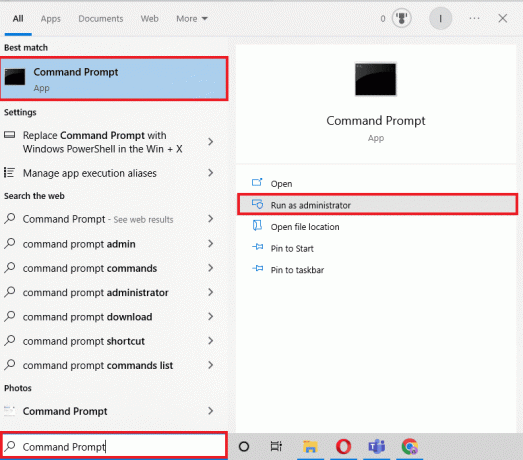
2. Nå, skriv inn regsvr32 ucrtbase.dll kommando i kommandovinduet og trykk Tast innnøkkel.
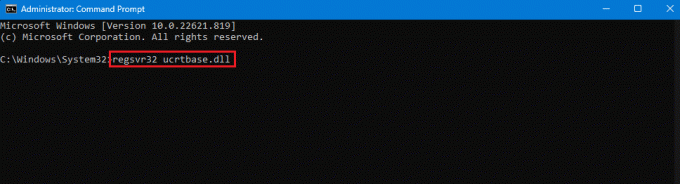
3. Vent til kommandoen er utført og start PC-en på nytt. Sjekk om dette fungerer for deg.
Metode 2: Oppdater Windows OS
Dessuten, hvis det er noen feil på PC-en din, kan de bare fikses etter en Windows-oppdatering. Microsoft slipper regelmessige oppdateringer for å fikse alle disse feilene og dermed sortering av ucrtbase.dll ble ikke funnet.
Forsikre deg derfor om at du har oppdatert Windows-operativsystemet og om det er noen oppdateringer som venter i aksjon, bruk guiden vår Hvordan laste ned og installere den siste oppdateringen for Windows 10

Etter oppdatering av Windows-operativsystemet, hvis feilen er forsvunnet nå.
Les også:Reparer VCRUNTIME140.dll mangler fra Windows 10
Metode 3: Reparer systemfiler
Noen ganger kan noen av systemfilene dine være korrupte på grunn av flere årsaker som malwareangrep, feilaktige nedleggelser, ufullstendige Windows-oppdateringsinstallasjoner, etc. Alle disse korrupte filene lar deg ikke fungere normalt på datamaskinen din. Derfor, hvis du møter Ucrtbase.dll programfeil, anbefales du å reparere disse korrupte filene i hovedsak.
Heldigvis har din Windows 10-PC innebygde reparasjonsverktøy som SFC (System File Checker) og DISM (Deployment Image Servicing and Management).
Les vår guide på Hvordan reparere systemfiler på Windows 10 og følg trinnene som instruert for å reparere alle dine korrupte filer.
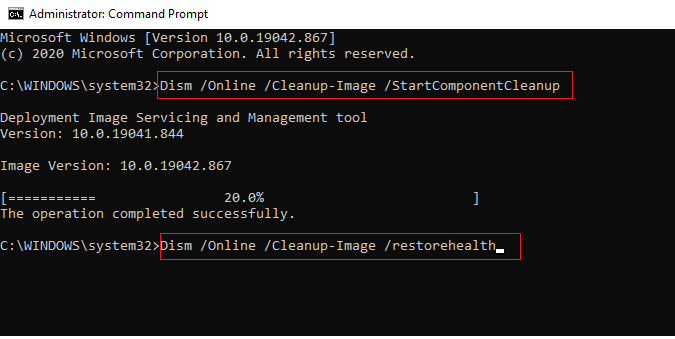
Metode 4: Oppdater DirectX
For å nyte en sømløs multimedieopplevelse på PC-en din, må du forsikre deg om at DirectX er installert, og den er oppdatert til den nyeste versjonen. DirectX hjelper deg med å forbedre den visuelle medieopplevelsen for grafiske spill og applikasjoner spesielt. Følg instruksjonene i vår guide på Slik oppdaterer du DirectX i Windows 10 å implementere det samme.
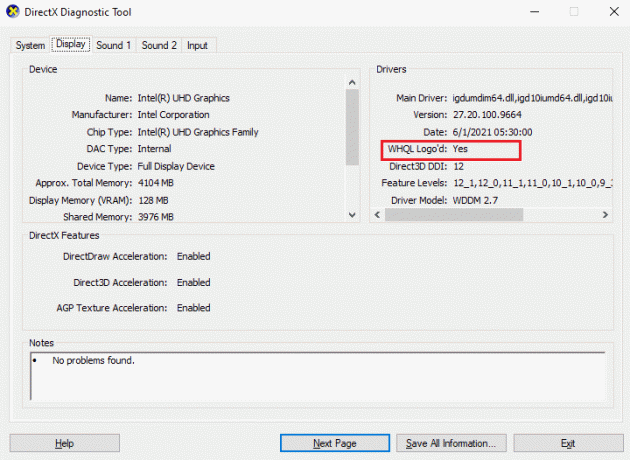
Nå, sjekk om du kan fikse ucrtbase.dll ble ikke funnet problemet.
Les også:Reparer feil 1310 Bekreft at du har tilgang til den katalogen
Metode 5: Reparer Microsoft Visual C++ Redistributable
Alternativt kan du prøve å reparere de omdistribuerbare Microsoft Visual C++-pakkene for å fikse. Ucrtbase.dll programfeil som instruert i vår guide Hvordan reparere Microsoft Visual C++ Redistributable.
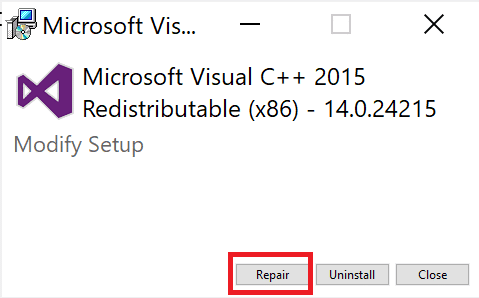
Metode 6: Installer Microsoft Visual C++ Redistributable på nytt
Hvis den forrige metoden for å reparere Microsoft C++ Visual Redistributable ikke fikset ucrtbase.dll ble ikke funnet, må du installere den omdistribuerbare på nytt. Følg de angitte trinnene i veiledningen vår Hvordan installere Microsoft Visual C++ Redistributable på nytt for å installere pakkene på nytt.

Metode 7: Oppdater GPU-drivere
Grafiske drivere er ansvarlige for normal funksjon av systemprosessene. Hvis du står overfor problemet med ucrtbase.dll ble ikke funnet, må du sørge for at du bruker en oppdatert versjon av enhetsdrivere, da de fungerer som en kobling mellom maskinvaren og operativsystemet på PC-en. Mange brukere har antydet at oppdatering av drivere har fikset feilen ucrtbase.dll mangler. Les og implementer trinnene som er instruert i veiledningen vår 4 måter å oppdatere grafikkdrivere i Windows 10 å gjøre slik.

Metode 8: Installer GPU-driveren på nytt
Hvis du fortsatt står overfor ucrtbase.dll ble ikke funnet problemet etter oppdatering av GPU-driverne, installer deretter enhetsdrivere på nytt for å fikse eventuelle inkompatibilitetsproblemer. Det er flere måter å installere drivere på datamaskinen på nytt. Likevel kan du enkelt installere grafiske drivere på nytt som instruert i vår guide Hvordan avinstallere og installere drivere på nytt på Windows 10.

Etter å ha installert GPU-drivere på nytt, sjekk om du har fikset Ucrtbase.dll-problemer på PC-en.
Les også:Fiks Runtime Error C++ på Windows 10
Metode 9: Deaktiver antivirus midlertidig
Antivirusprogrammet ditt kan feilaktig forhindre at nye, siste oppdateringer av DLL-filer installeres på PC-en. Mange kompatibilitetsproblemer er identifisert av flere Windows-brukere som er vanskelige å tolerere og rette. Antivirusprogramvare som Norton og Avast kan forhindre noen få viktige filer på PC-en din, og du anbefales å deaktivere eventuell innebygd eller tredjeparts antivirusprogramvare midlertidig for å løse det samme.
Les vår guide på Slik deaktiverer du antivirus midlertidig på Windows 10 og følg instruksjonene for å deaktivere antivirusprogrammet midlertidig på PC-en.
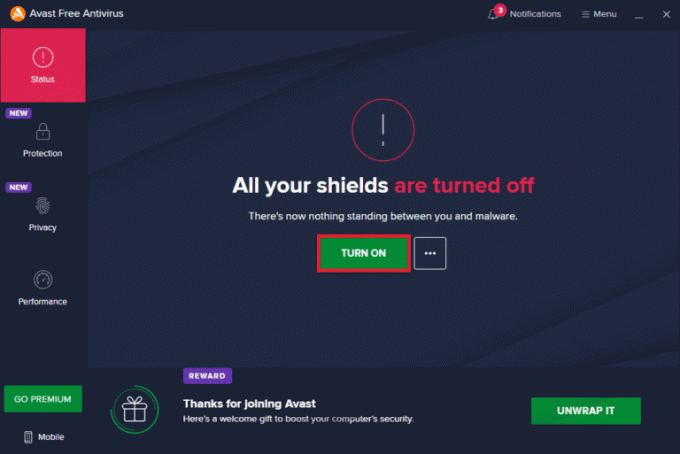
Etter å ha rettet ucrtbase.dll manglende feil på din Windows 10-PC, sørg for å aktivere antivirusprogrammet på nytt siden et system uten en sikkerhetspakke alltid er en trussel.
Metode 10: Kjør Malware Scan
Flere Microsoft-eksperter foreslår at skanning av PC vil hjelpe deg å holde datamaskinen fri for trusler. Hvis det er inntrenging av virus eller skadelig programvare på PC-en din, vil du møte feilen ucrtbase.dll mangler.
Derfor anbefales du å skanne datamaskinen din som instruert i vår guide Hvordan kjører jeg en virusskanning på datamaskinen min?
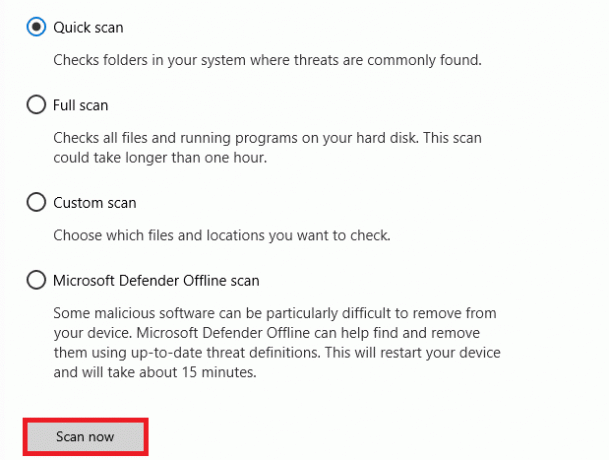
Hvis du vil fjerne skadelig programvare på datamaskinen din, sjekk veiledningen vår Slik fjerner du skadelig programvare fra PC-en din i Windows 10.
Metode 11: Utfør systemgjenoppretting
Det er mange tilfeller der den siste Windows-oppdateringen har ødelagt den trådløse mekanismen til datamaskinen din. Hvis den nåværende versjonen av din Windows 10 PC forstyrrer den eksisterende arkitekturen for nettverkskonfigurasjoner, vil du møte den omtalte Ucrtbase.dll-applikasjonsfeilen. Systemgjenoppretting vil bringe tilbake datamaskinen til versjonen der den fungerte uten feil.
For å gjøre det, følg vår guide på Slik bruker du systemgjenoppretting på Windows 10 og implementer instruksjonene som vist.

Etter å ha gjenopprettet din Windows 10 PC, sjekk om du kan bruke PCen uten DLL-feil.
Anbefalt:
- Slik fjerner du sikker modus i Samsung-nettbrett
- Reparer Windows Spotlight-låseskjerm som ikke fungerer
- Slik fikser du systemavbrudd 100 CPU i Windows 10
- Reparer AdbwinApi.dll mangler feil i Windows 10
Vi håper at denne veiledningen var nyttig, og at du kunne fikse det ucrtbase.dll ble ikke funnet problemet på enheten din. Fortell oss hvilken metode som fungerte best for deg. Også, hvis du har spørsmål/forslag angående denne artikkelen, kan du gjerne slippe dem i kommentarfeltet.

Elon Decker
Elon er en teknisk skribent ved TechCult. Han har skrevet veiledninger i ca. 6 år nå og har dekket mange emner. Han elsker å dekke emner relatert til Windows, Android og de nyeste triksene og tipsene.



